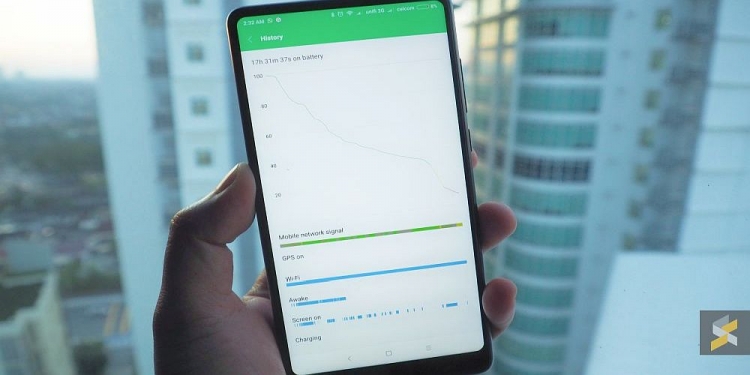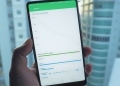Pengguna Android sering kali mengeluh dengan jangka hayat bateri telefon mereka lebih-lebih lagi jika usia telefon itu melangkaui setahun.
Ya, memang benar iPhone sentiasa memiliki kapasiti bateri yang lebih kecil berbanding pesaingnya Android. Walau bagaimanapun, kita jarang mendengan yang pengguna iPhone merungut dengan jangka hayat penggunaan yang pendek. Sudahlah bateri kecil, iPhone setakat iPhone 8/8 Plus tida pernah ada fungsi pengecasan pantas.
Oleh sebab itu, bermula Android 6 Marshmallow, Google telah memperkenalkan Doze, satu ciri pada sistem operasi yang berfungsi untuk memanjangkan hayat bateri dengan mengawal selia penggunaan tenaga apabila telefon tidak digunakan.
Doze hanya aktif sekiranya paparan terpadam serta akselerometer tidak mengesan pergerakkan
Doze akan diaktifkan pada telefon anda jika ia mengesan telefon itu tidak digunakan untuk satu jangka. Ia menyekat akses apps terhadap rangkaian Internet dan juga mengurangkan penggunaan CPU bagi menurunkan penggunaan tenaga. Anda boleh memahami lebih lanjut tentang Doze di laman pembangun Android.
Walau bagaimanapun, tetapan Doze tidak boleh diubah. Malah ia tidak akan diaktifkan jika sensor telefon mengesan pergerakkan pada telefon. Bagaimana jika telefon berada dalam poket dan anda sedang berjalan?
Naptime membawa fungsi Doze selangkah kehadapan
Naptime adalah sebuah apps pihak ketiga yang dibangunkan untuk membawa Doze ke tahap yang seterusnya. Ia akan mengaktifkan Doze sejurus paparan telefon dimatikan dan tidak akan mematikan Doze walaupun sensor mengesan pergerakkan.
Lebih menarik, ia juga menyokong Android yang tidak di-root. Jika anda tidak tahu apa itu root, besar kemungkinan telefon yang anda gunakan sekarang adalah yang tidak di-root. Tapi untuk menggunakan Naptime pada telefon yang tiada akses root, beberapa langkah harus diambil dan ia melibatkan penggunaan desktop.
1. Aktifkan Developer Mode
Bergantung pada telefon, mengaktifkan Developer Mode secara asasnya amat mudah. Anda cuma perlu pergi ke Setting>About dan cari Build Number. Tekan Build Number berulang kali sehingga anda nampak mesej pop-up yang meyatakan anda sudahpun menjadi seorang Developer.
2. Aktifkan fungsi USB Debugging
Kemudian, kembali ke Setting. Anda sepatutnya akan menemui satu opsyen tambahan yang bernama Developer Options. Tekan opsyen itu dan cari serta aktifkan fungsi USB Debugging.
3. Pasang Apps Naptime
Pasang apps Naptime daripada Google Play Store. Ia tidak boleh berfungsi sehingga anda lengkapkan semua langkah-langkah selepas ini.
4. Muat turun Minimal ADB & Fastboot
Di desktop, anda perlu muat turun sesuatu daripada laman XDA Developer. Install Minimal ADB di desktop ataupun di mana-mana yang mudahkan anda mencari folder itu kembali. Kemudian, sambungkan telefon ke desktop menggunakan kabel USB.
Muat turun Minimal ADB & Fastboot di sini
5. Lancarkan Command Prompt daripada Minimal ADB & Fastboot
Pergi dan masuk ke folder Minimal ADB & Fastboot. Sambil menekan butang Shift, tekan butang kanan pada tetikus untuk melihat senarai arahan pop-pup. Tekan Open Command Prompt Here.
Kemudian, masukkan arahan berikut:
adb -d shell pm grant com.franco.doze android.permission.DUMP tekan Enter
adb -d shell pm grant com.franco.doze android.permission.WRITE_SECURE_SETTINGS tekan Enter
Anda sepatutnya sudah boleh melancarkan Naptime. Mungkin perubahannya tidaklah boleh diperhatikan pada mata kasar kerana fungsi Doze berfungsi pada bahagian latar sistem operasi. Jika anda rasakan tiada perubahan, cuma uninstall perisian Naptime untuk kembalikan telefon anda ke keadaan seperti sebelumnya.